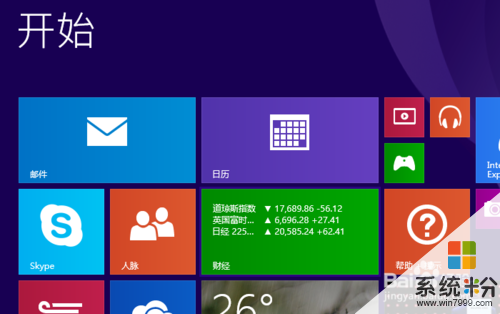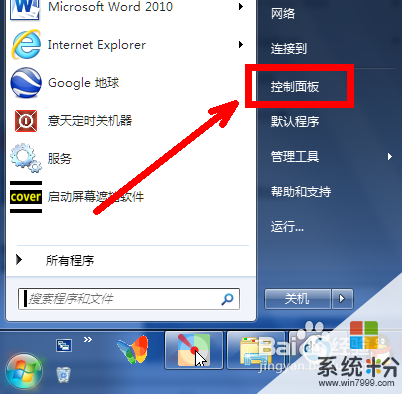谁来说一说win7如何用笔记本电脑拍照
提问者:公开的逸菲小号 | 浏览 次 | 提问时间:2016-12-13 | 回答数量:3
 由于win7和XP 有所不同,并没有将摄像功能放入其中,但是我们可以借助一个小工具进行,可以方便的运用摄像头拍照和摄像,ECAP是很轻巧的一个,也是win7中用户使用最多评价最好的...
由于win7和XP 有所不同,并没有将摄像功能放入其中,但是我们可以借助一个小工具进行,可以方便的运用摄像头拍照和摄像,ECAP是很轻巧的一个,也是win7中用户使用最多评价最好的...
已有3条答案
miss小北d
回答数:4083 | 被采纳数:1
2016-12-14 10:40:55
由于win7和XP 有所不同,并没有将摄像功能放入其中,但是我们可以借助一个小工具进行,可以方便的运用摄像头拍照和摄像,ECAP是很轻巧的一个,也是win7中用户使用最多评价最好的一个。希望我的回答对你有帮助!
赞 408
yyttll32
回答数:85091 | 被采纳数:53
2016-12-14 10:46:42
2、在“计算机管理”窗口左边一栏,双击“设备管理器”。然后,从右边栏中找到“图像设备”,点开。在摄像头设备上右键鼠标,选择“属性”。设备管理器中找到图像设备。
3、在“驱动程序”选项卡上,单击“驱动程序详细信息”,可以看到.exe 文件的详细路径(通常位于系统盘 Windows 文件夹下)。找到windows 7摄像头所在文件夹。
4、在系统盘中,循路径找到这个程序文件,右键鼠标,选择“创建快捷方式”,存放到桌面上。
5、回到桌面,右键单击快捷方式,“复制”。然后打开如下文件夹:
系统盘:\\Users\\用户名\\AppData\\Roaming\\Microsoft\\Windows\\Network Shortcuts
例如 C:\\Users\\xiaoyi\\AppData\\Roaming\\Microsoft\\Windows\\Network Shortcuts
(AppData 是隐藏文件夹。如果看不到,请点击“组织”-〉“文件夹和搜索选项”。在“查看”选项卡上点选“显示隐藏的文件、文件夹和驱动器”。)
将快捷方式“粘贴”进来。
6、打开“计算机”,现在就可以看到摄像头图标了。双击打开即可照相。
3、在“驱动程序”选项卡上,单击“驱动程序详细信息”,可以看到.exe 文件的详细路径(通常位于系统盘 Windows 文件夹下)。找到windows 7摄像头所在文件夹。
4、在系统盘中,循路径找到这个程序文件,右键鼠标,选择“创建快捷方式”,存放到桌面上。
5、回到桌面,右键单击快捷方式,“复制”。然后打开如下文件夹:
系统盘:\\Users\\用户名\\AppData\\Roaming\\Microsoft\\Windows\\Network Shortcuts
例如 C:\\Users\\xiaoyi\\AppData\\Roaming\\Microsoft\\Windows\\Network Shortcuts
(AppData 是隐藏文件夹。如果看不到,请点击“组织”-〉“文件夹和搜索选项”。在“查看”选项卡上点选“显示隐藏的文件、文件夹和驱动器”。)
将快捷方式“粘贴”进来。
6、打开“计算机”,现在就可以看到摄像头图标了。双击打开即可照相。
赞 8509
秋天的结尾
回答数:5599 | 被采纳数:1
2016-12-14 09:53:54
用笔记本的摄像头拍照可以有三种使用方式。
第一,使用Windows自带的拍照程序,点开“我的电脑”就能看到摄像头图标,直接点击进入就能启动摄像头进行拍照。好处是使用简单,不用额外安装拍照程序,但是功能比较单一,缺乏效果处理等应用功能;
第二,在笔记本配套光盘里,一般也都带有摄像头程序,功能还行,可以进行简单的拍照,可以调整亮度、对比度、色彩饱和度等参数。此外,这个程序还具有安全保护功能,防止摄像头被恶意程序非法调用;
第三,就是使用第三方的程序调用摄像头,比如“美图秀秀”,虽然它主要功能是照片处理,但也可以调用摄像头进行拍照,拍摄之后即可进行效果处理,非常方便,娱乐性很强。当然,最后要强调的是,拍照效果的好坏,用什么拍照软件不是最重要,关键的是摄像头本身的素质。
第一,使用Windows自带的拍照程序,点开“我的电脑”就能看到摄像头图标,直接点击进入就能启动摄像头进行拍照。好处是使用简单,不用额外安装拍照程序,但是功能比较单一,缺乏效果处理等应用功能;
第二,在笔记本配套光盘里,一般也都带有摄像头程序,功能还行,可以进行简单的拍照,可以调整亮度、对比度、色彩饱和度等参数。此外,这个程序还具有安全保护功能,防止摄像头被恶意程序非法调用;
第三,就是使用第三方的程序调用摄像头,比如“美图秀秀”,虽然它主要功能是照片处理,但也可以调用摄像头进行拍照,拍摄之后即可进行效果处理,非常方便,娱乐性很强。当然,最后要强调的是,拍照效果的好坏,用什么拍照软件不是最重要,关键的是摄像头本身的素质。
赞 559
相关问题
解决方法
-
10月10日消息:谷歌在上周正式发布了新一代“亲儿子”Pixel2和Pixel2XL,尽管配置相当旗舰但摄像头却没有使用如今旗舰的双摄标配,这让不少人担心Pi...
-
win7笔记本电脑麦克风不能说话怎么解决 电脑麦克风不能说话如何处理
今天给大家带来win7笔记本电脑麦克风不能说话怎么解决,电脑麦克风不能说话如何处理,让您轻松解决问题。win7笔记本电脑麦克风不能说话怎么办 为什么电脑麦克风不能说话。我们在使用...
-
联想win8笔记本如何开启摄像头拍照 联想win8笔记本开启摄像头拍照?有什么步骤
今天给大家带来联想win8笔记本如何开启摄像头拍照,联想win8笔记本开启摄像头拍照?有什么步骤,让您轻松解决问题。win8系统打破常规,使我们经常找不到方向,那么联想win8笔记...
-
windows7系统如何靠说话来控制电脑? windows7系统靠说话来控制电脑的方法?
今天给大家带来windows7系统如何靠说话来控制电脑?,windows7系统靠说话来控制电脑的方法?,让您轻松解决问题。 windows7系统中已经有语音识别功能。语音识别能极大...